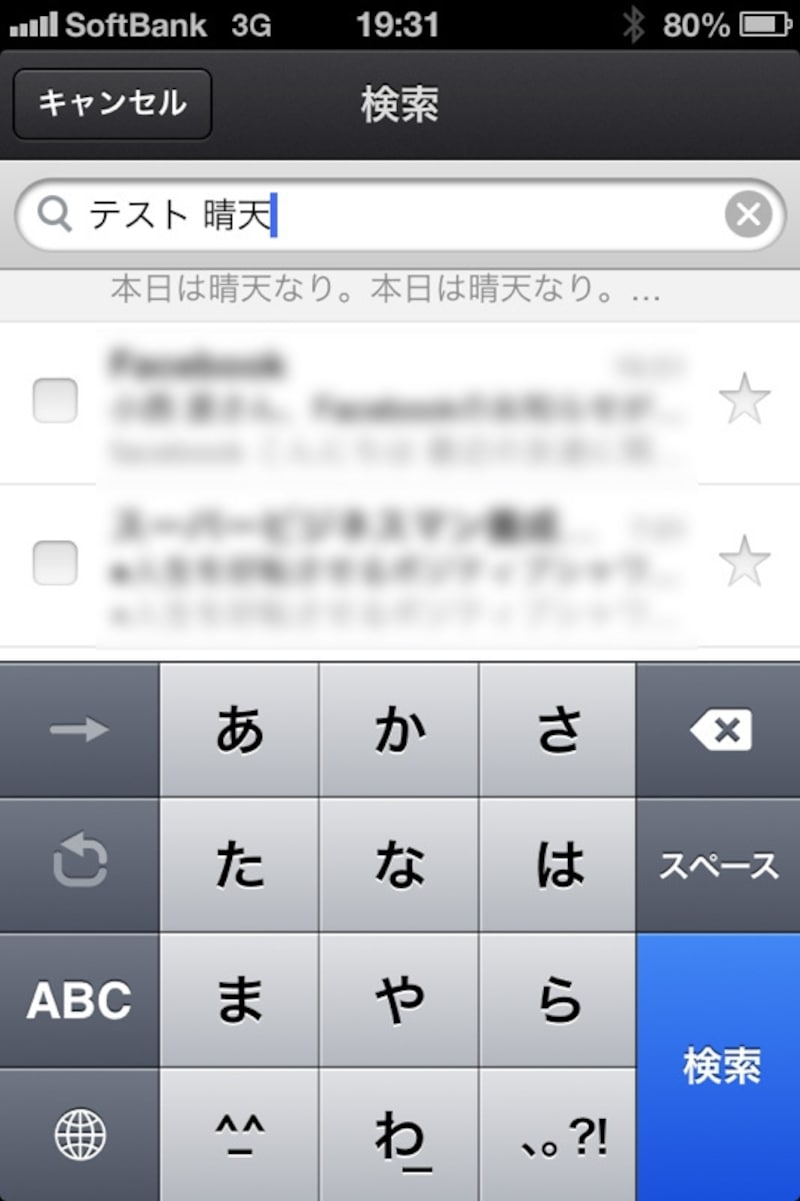メール検索機能と手描きイラスト添付機能
メールの検索
受信メール数が多くなってくると、目的のメールを見つけるのが大変になります。ラベルを設定して送信者や件名別ラベルで表示させるのも一つの手段ですが、Gmailならではの強力な検索機能を使用するのが便利でおすすめです。パソコンのGmailで検索するのと同様に、iPhoneでもサーバーにある全メールが検索対象となります。Gmailアプリを使えば、パソコンと同じ要領で簡単に検索ができます。回線速度が早ければ、数秒で目的のメールが探し出されます。入力するキーワードは、相手の名前やメールアドレスでも、文中に登場した単語でも可能です。
差出人、宛先、件名、本文のどこに含まれていても引っかかりますので、あまり深く考えずに目的の言葉を入力して検索すればよろしいです。
検索方法
- Gmailアプリ上部の「虫眼鏡アイコン」をタップします。
- 入力欄にキーワードを入力します。
- 画面右下の「検索」をタップします。
- 目的のメールが検索されます。
複数語でも検索可能
2つ以上のキーワードをスペースで空けて入力し、メールの絞り込み検索を行うことも可能です。例えば、佐藤さんから来た見積書のメールを探したい、と言うような場合に、
佐藤 見積
で検索すれば見つかるはずです。
描いたイラストの添付
iPhoneアプリ独特の機能のおもしろい機能で、メール作成画面から簡単に手書きイラストや作図が添付できる機能があります。- クリップアイコンの左側の、ミミズのようなアイコンをタップします。
- キャンバスが表示されますので、ツールを選択して描画します。
ツールには、スプレー、消しゴム、ペン(太さ選択可能)などがあり、10色から描画色も選択できます。 - 書き終わったら「完了」をタップします。